インターネット回線自体に問題がないのに、ブラウザの動作が鈍くなったり不安定になる現象は、多くのユーザーが一度は直面する問題です。
本記事では、シンプルながらも効果的な対策を「結論」「理由」「具体例」という観点から整理し、専門用語をできるだけ避けた分かりやすい形で説明します。
冷静かつ実用的な対処法を求める方々に、具体的な事例とともに解説していきます。
毎度起こるブラウザの遅延・クラッシュ対策はどうすれば良い?
シンプルな整理でブラウザ性能向上
ブラウザの遅延やクラッシュの主な原因は、不要なデータの蓄積や過剰なタブ、及び拡張機能の利用過多です。以下の3つのポイントに絞ることで、動作の安定性と快適性を向上させることが可能です。
- 定期的なキャッシュ・履歴のクリア
訪問したウェブサイトから読み込まれた画像やデータが一時的に保存される仕組みは、初めは表示速度を向上させますが、長期間使用すると逆に負担となります。 - タブの整理と必要なタブのみの維持
一度に開くタブの数が多いと、それぞれが動作しパソコン全体の処理能力を消費してしまいます。不要なタブを整理することで、全体の動作がスムーズになります。 - 不要な拡張機能の見直し
便利な拡張機能も、数が増えることで動作負荷となるため、本当に必要なものだけを選別することが重要です。
なぜブラウザは遅くなるのか
ブラウザが遅延やクラッシュを引き起こす背景には、以下のような理由が存在します。
- キャッシュ・履歴の蓄積
ウェブサイトの閲覧時に自動で保存される「キャッシュ」は、当初は表示を高速化するために有用ですが、時間の経過とともに古いデータが溜まり、かえって動作の足かせとなります。同様に、閲覧履歴もパソコンの作業領域を占有するため、定期的な整理が必要です。 - 多数のタブの同時利用
一度に多数のタブを開いていると、バックグラウンドでの処理が増加します。必要以上のタブが動作することで、全体のパフォーマンスが低下し、最悪の場合はクラッシュの原因となります。 - 拡張機能の多用
拡張機能は便利さを向上させる一方で、動作にかかる負荷も無視できません。使用頻度が低いものや、不要な拡張機能は削除または無効化することが、ブラウザ全体のパフォーマンス改善につながります。
実際の改善手法の検証
実際の作業現場や日常利用において、以下の対策が効果を発揮しています。下記の表は、各対策ごとの具体的な手法と注意すべき点を整理したものです。
| 原因 | 解決策 | 注意点 |
|---|---|---|
| キャッシュ・履歴の蓄積 | 定期的な「履歴削除」や「キャッシュクリア」の実施 | 大事な情報はブックマーク等で確保しておくこと |
| 多数のタブの同時利用 | 作業に必要なタブのみを残す タブ管理ツールの活用 | 開いたタブの数に注意し、使用後は速やかに閉じる習慣を |
| 過剰な拡張機能の利用 | 定期的な使用状況の見直しと不要な拡張機能の無効化 | 本当に必要な機能を見極め、更新や削除を計画的に行う |
例えば、ある企業では社員が定期的にキャッシュと履歴の整理を実施し、必要なタブだけを管理する仕組みを導入しました。その結果、ブラウザの動作が安定し、業務効率の向上が確認されています。
個人利用においても、タブ管理ツールを活用し不要なタブを整理することで、ストレスの少ない快適な作業環境が実現されたという事例が報告されています。
合わせて読みたい
最後に
本記事では、インターネット回線の速度に問題がなくてもブラウザが遅くなる、あるいはクラッシュする原因とその対策を整理しました。重要なポイントは以下の通りです。
- 定期的なキャッシュや履歴の削除で負荷軽減
- 必要なタブだけを維持し、不要なものは整理する
- 不要な拡張機能の見直しによって無駄な処理を削減
この対策は、複雑な操作を必要とせず、誰でもすぐに実践できるものです。各自の利用環境を見直すことで、ブラウザの安定性と快適なインターネット体験が得られるでしょう。
注意すべきは、必要なデータを誤って削除しないように、事前の確認やバックアップを怠らないことです。これらの対策を実行し、知的かつ効率的なブラウジング環境を手に入れてください。

ではでは、参考までに。



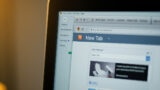

コメント